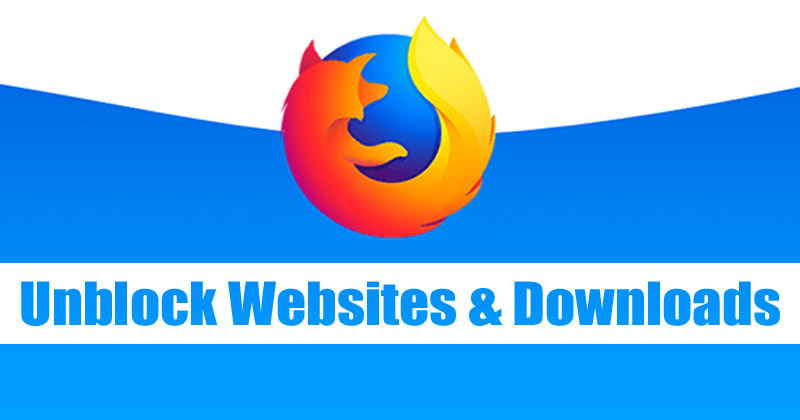
Bár a Google Chrome jelenleg a legnépszerűbb asztali webböngésző, számos hibája van. Ha Ön Google Chrome felhasználó, tudhatja, hogy több rendszererőforrást fogyaszt, mint bármely más böngésző. Ugyanez vonatkozik más Chromium-alapú böngészőkre is, mint például a Microsoft Edge, a Brave stb.
Ezért, ha meg akarja őrizni számítógépe teljesítményét webböngésző futtatása közben, el kell kezdenie a nem króm alapú webböngészők, például a Firefox használatát. A Firefox nem olyan népszerű, mint a Chrome; még mindig sok felhasználó használja. A Chrome-hoz képest a Firefox kevesebb rendszererőforrást használ a zökkenőmentes működéshez.
Ha már használja a Firefox böngészőt, tudhatja, hogy a webböngésző rendelkezik olyan biztonsági funkcióval, amely automatikusan blokkolja a nem biztonságos webhelyeket és letöltéseket. A Firefox legújabb verziója olyan biztonsági funkcióval rendelkezik, amely megakadályozza, hogy rosszindulatú vagy gyanús webhelyek szoftvereket vagy kiegészítőket telepítsenek a számítógépére.
Bár ez egy nagyszerű biztonsági funkció, néha blokkolja azokat a webhelyeket, amelyeket valóban látni szeretnénk, és amelyek biztonságosak. Ugyanez vonatkozik a letöltésekre is.
Tehát, ha a Firefox agresszív biztonsági funkciói miatt nem tud fájlokat letölteni a számítógépére, néhány változtatást kell végrehajtania a böngészőben.
Lépések annak megakadályozására, hogy a Firefox blokkolja a webhelyeket és a letöltéseket
Ezért ebben a cikkben lépésről lépésre megosztunk egy útmutatót arról, hogyan akadályozhatja meg, hogy a Firefox egyszerű lépésekkel blokkolja a letöltéseket és webhelyeket. Kezdjük el.
1. Először is nyissa meg a Firefox webböngészőt az asztalon/laptopon.
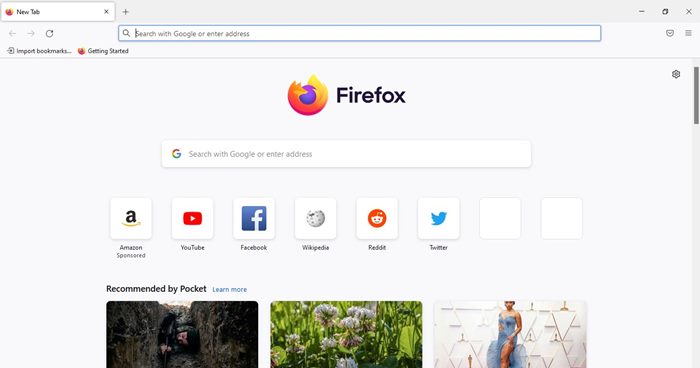
2. Ezután kattintson a három soros (hamburger) menüre, az alábbi képernyőképen látható módon.
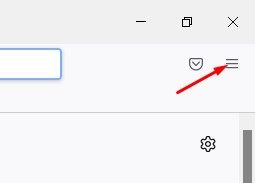
3. Az opciók listájában kattintson a Beállítások elemre.
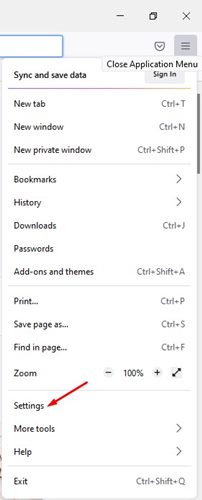
4. A bal oldali ablaktáblán kattintson az Adatvédelem és biztonság szakaszra, az alábbi képernyőképen látható módon.
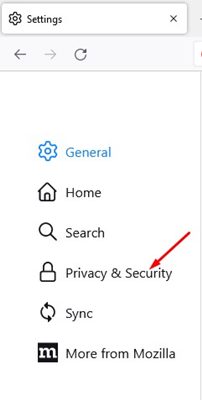
5. Az Adatvédelem és biztonság képernyőn görgessen le a Biztonság részhez.
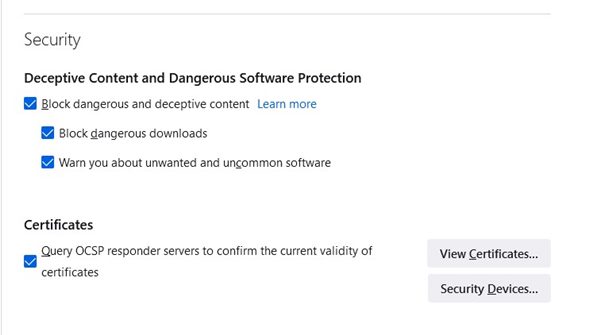
6. Itt több lehetőséget is talál. Ha meg szeretné akadályozni, hogy a Firefox blokkolja a webhelyeket, törölje a jelet a Veszélyes és megtévesztő tartalom blokkolása jelölőnégyzetből.
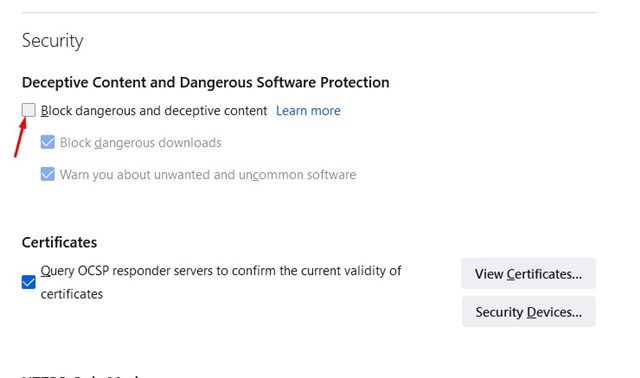
7. Ha a Firefox böngésző szükségtelenül blokkolja a letöltéseket a számítógépén, törölje a jelet a Veszélyes letöltések blokkolása jelölőnégyzetből.
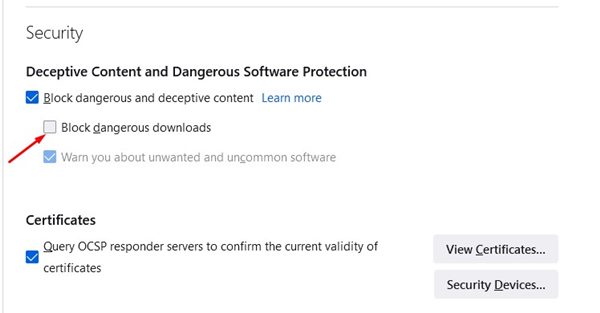
8. Ha nem szeretné, hogy a Firefox böngésző figyelmeztesse Önt a nem kívánt és szokatlan szoftverekre, törölje a jelölést az alábbiak szerint.
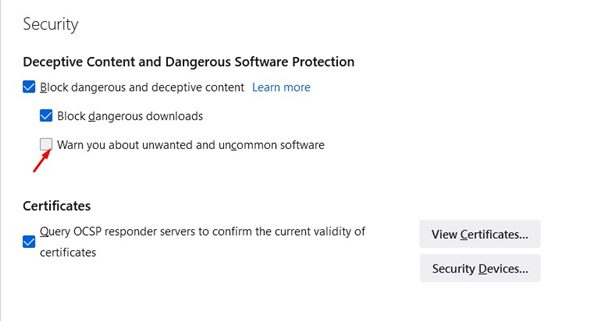
Ez az! Kész vagy. Így akadályozhatja meg, hogy a Firefox böngésző blokkolja a letöltéseket és webhelyeket.
Bár meglehetősen könnyű megakadályozni, hogy a Firefox blokkolja a letöltéseket és webhelyeket, ezt csak akkor kell megtennie, ha megbízik a webhelyben. Ez egy biztonsági funkció, és letiltása problémákat okozhat a számítógépében. Remélem, ez a cikk segített Önnek! Kérjük, ossza meg barátaival is. Ha kétségei vannak ezzel kapcsolatban, tudassa velünk az alábbi megjegyzés rovatban.





